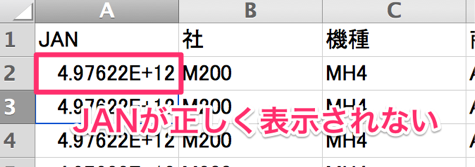ExcelでJANコードが正しく表示されないときの対応を解説します。
ExcelでJAN管理するときには注意しましょう。
知っておかないと、勝手に文字が置き換わったり、正しく表示されませので、注意しましょう。
ExcelでJANコードが正しく表示されない!
ExcelでJANコードを入力するとき、以下のような表記になります。
セルに12桁以上の数値を入力すると、値がそのまま表示されず「指数形式」で表示されます。
たとえば、セルに「4950000000123」と入力すると、「E+n」形式に置き換えられ「4.95+E12 」と表示されます。
入力した情報をそのまま普通に表示させてほしいのですが、鬱陶しいExcelのおせっかい機能です。
指数形式について詳しくは以下を参照してください。


数値を指数表現 (指数関数) で表示する – Excel
この記事は機械翻訳されています。機械翻訳についての「免責事項」をお読みください。この記事の英語版を参照するには、ここhttps://support.office.com/en-us/article/…
![]()
support.office.com
指数表示のままCSV保存すると?
JANコード「4950000000123」をセルに入力しているとします。
これを指数表示のまま、CSVで保存し再度開いてみます。
すると、データが「4950000000123」に変わりました!
指数形式を文字列に変換
表示の桁数を入力したままの表示にするには、「文字列」に変換します。
文字列に変換する方法
「文字列」変換すると、入力した情報がそのまま表示されます。
googleスプレッドシート


Google スプレッドシート – オンラインでスプレッドシートを作成、編集できる無料サービス
パソコン、スマートフォン、タブレットのどこからでも新しいスプレッドシートを作成して、他のユーザーと同時に編集。インターネットに接続していなくても作業を継続で…
![]()
www.google.com
googleスプレッドシートならExcelのような問題は起こりません。
Numbers
また、アップルの表計算ソフトで「Numbers」でもExcelのようなおせっかい機能はありません。
なにもしなくともそのまま正常に表示されます。
最後に
物販で、JANの管理をExcelで行う場合、注意しましょう。